Maîtriser la conversion de JPG en : Outils, techniques et astuces
Un format d'image qui convertit le JPG en SVG est une véritable révolution dans le monde du design graphique. Que vous conceviez des logos, des illustrations ou d'autres graphiques évolutifs, savoir comment convertir JPG en SVG signifie que vous avez la flexibilité, la précision et de meilleures performances sur différentes plateformes. Contrairement aux fichiers JPG, les fichiers SVG ne perdent pas leur qualité lorsqu'ils sont redimensionnés pour le web ou l'impression. Dans cet article, vous découvrirez la meilleure façon de transformer un JPG en SVG.
Partie 1 : Pourquoi convertir JPG en SVG ?
Cette connaissance aide à réaliser l'importance de passer du JPG au SVG pour maximiser son potentiel dans le travail de conception. Bien qu'ils soient largement utilisés pour les images et les images très détaillées, les JPG sont des fichiers matriciels constitués de pixels. Cela signifie que lorsque les JPG sont redimensionnés, leur qualité devient médiocre et pixelisée. Un fichier SVG, en revanche, est basé sur des vecteurs. Il utilise des équations mathématiques pour décrire les images, ce qui les rend infiniment évolutives sans perdre de détails ni de clarté. La possibilité de convertir un JPG en SVG ouvre de nouvelles perspectives pour les concepteurs, rendant les graphiques nets et évolutifs plus faciles à éditer et personnaliser.
Partie 2 : Conseils pour préparer votre fichier à la conversion de JPG en SVG
Avant de convertir votre JPG en SVG, vous devez vous assurer que votre fichier est dans les meilleures conditions. Voici quelques conseils pour préparer votre JPG pour une conversion réussie.
La qualité de l'image compte :
La qualité du JPG que vous utilisez joue un rôle majeur dans la qualité du fichier SVG final. Pour obtenir la meilleure conversion possible lorsque vous passez du JPG au SVG, assurez-vous que votre image a une haute résolution. Les images de faible résolution ne se convertiront pas bien et risquent même de produire des graphiques vectoriels de mauvaise qualité. Les images de haute qualité aboutiront à des SVG plus nets et plus propres, préservant les détails et facilitant leur mise à l'échelle sans perte de qualité.
Éliminer les arrière-plans inutiles :
Un autre conseil pour savoir comment convertir un JPG en SVG est de garder l'image propre. Assurez-vous de supprimer tout arrière-plan superflu ou éléments non nécessaires dans l'image pour rendre la conversion plus fluide. Plus votre image est propre, plus le SVG final sera simple. Si votre JPG contient un arrière-plan trop complexe, vous pouvez essayer de le réduire ou même de simplifier ses détails avant de convertir l'image.
Simplifier la conception :
Les images complexes avec trop de détails peuvent aboutir à des fichiers SVG très compliqués, plus difficiles à modifier et à gérer. Pour améliorer les résultats de la conversion, envisagez de simplifier votre conception en réduisant le nombre de couleurs, de détails ou de formes. Cette étape ne simplifiera pas seulement la conversion, mais aidera également à réduire la taille du fichier SVG final, le rendant ainsi plus pratique pour une utilisation web.
Partie 3 : Comment convertir JPG en SVG ? Guide étape par étape
Vous avez préparé votre image JPG. Il est maintenant temps de voir comment convertir un JPG en SVG. Dans cette section, nous présenterons deux outils différents : un logiciel de bureau et un outil en ligne, chacun ayant ses avantages.
1. Utilisation d'Inkscape (logiciel de bureau)
Inkscape est un éditeur de graphiques vectoriels open-source très puissant qui permet de convertir facilement le JPG en SVG depuis votre bureau. Il est utilisé aussi bien par des professionnels que par des amateurs pour créer et modifier des images vectorielles. Le processus de conversion est totalement contrôlable et permet une modification facile du SVG final.
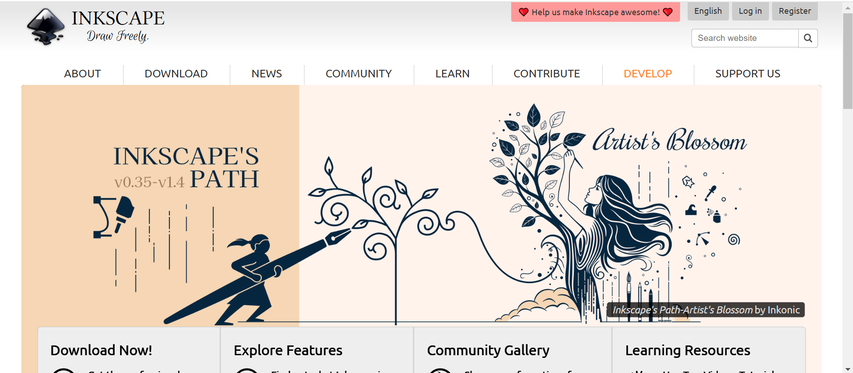
Avantages
- Il est totalement gratuit et open-source.
- Il offre des fonctionnalités pour affiner la conversion.
- Ajustement manuel du tracé vectoriel après la conversion.
Inconvénients
- Peut être intimidant pour un débutant avec son interface complexe.
- Nécessite une installation et parfois un certain temps d'apprentissage.
Étapes :
Étape 1 :Téléchargez et installez Inkscape depuis son site officiel.

Étape 2 :Ouvrez Inkscape et importez votre fichier JPG.

Étape 3 :Cliquez sur l'image que vous souhaitez tracer, allez dans le menu "Chemin" et sélectionnez "Tracer le bitmap".

Étape 4 :Modifiez les paramètres dans le menu Tracer le bitmap pour personnaliser la conversion, en ajustant le nombre de couleurs ou le seuil du tracé.
Étape 5 :Une fois terminé, cliquez sur OK pour convertir le JPG en SVG.
Étape 6 :Enregistrez le fichier au format SVG pour l'utiliser dans vos projets.

Avec ces étapes, vous pouvez facilement convertir un JPG en SVG avec précision, obtenant ainsi un résultat de haute qualité adapté à différentes applications de conception.
2. Utilisation de Online Convert (outil en ligne)
Pour ceux qui préfèrent une solution plus rapide et en ligne, Online Convert est un excellent outil pour la conversion de JPG en SVG sans avoir besoin de télécharger ou d'installer un logiciel ; il est facile à utiliser et offre une conversion rapide des images en SVG.
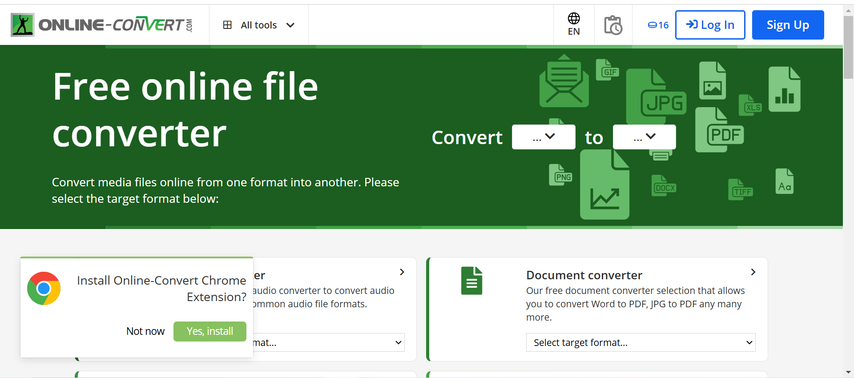
Avantages
- Aucune installation requise ; cela fonctionne directement depuis votre navigateur.
- Gratuit avec des instructions faciles à comprendre.
- Prend en charge de nombreux autres formats en plus de JPG et SVG.
Inconvénients
- Options de personnalisation limitées par rapport aux outils de bureau.
- Nécessite une connexion Internet.
Étapes :
Étape 1 :Rendez-vous sur le site Web de Online Convert.
Étape 2 :Importez votre fichier JPG en sélectionnant "Choisir un fichier".

Étape 3 :Sélectionnez "SVG" comme format de sortie.

Étape 4 :Cliquez sur le bouton "Démarrer".

Étape 5 :Une fois terminé, téléchargez votre fichier SVG.
Avec Online Convert, la conversion de JPG en SVG est aussi simple que télécharger le fichier et cliquer sur un bouton. C'est idéal pour ceux qui recherchent une option rapide et facile.
Partie 4 : Astuce Bonus : Meilleur Convertisseur d'Image sans Perte de Qualité - HitPaw
Si vous recherchez un convertisseur d'images robuste et tout-en-un sans perdre de qualité, alors HitPaw Univd (HitPaw Video Converter) peut être le choix ultime. Cet outil polyvalent ne se limite pas à la conversion vidéo, mais s'occupe aussi des changements de formats d'images. En bref, HitPaw est un véritable symbole pour des conversions d'images fluides. Bien qu'HitPaw ne convertisse pas directement le format CDR en SVG, il peut vous aider à modifier l'image après la conversion pour maintenir sa netteté et ses détails.
Regardez cette vidéo pour en savoir plus
HitPaw Univd - Solutions vidéo tout-en-un pour Windows & Mac
Vérifié. 254 145 personnes l'ont téléchargé.
- Pas de perte de qualité : Assure que les images restent de haute qualité tout au long de la conversion.
- Conversion de formats multiples : Conversion JPG en PNG et bien d'autres formats vidéo et image.
- Interface conviviale : Des étapes simples garantissent une facilité d'utilisation pour les débutants comme les experts.
- Vitesse de conversion rapide : Convertissez vos images en un rien de temps avec une grande efficacité.
- Conversion par lots : Prend en charge la conversion de plusieurs fichiers à la fois, ce qui permet de gagner du temps et des efforts.
Sécurisé et Vérifié. 254 145 personnes l'ont téléchargé.
Comment convertir des images avec HitPaw Univd
Étape 1 :Ouvrez HitPaw Univd, allez dans l'onglet Toolbox et sélectionnez la fonctionnalité Image Converter. Ensuite, importez les images que vous souhaitez convertir.

Étape 2 :Cliquez sur chaque image pour la prévisualiser. Vous pouvez ajouter des images supplémentaires si nécessaire ou supprimer des fichiers individuellement ou en masse.

Étape 3 :Sélectionnez le format de sortie préféré (JPG, PNG, WEBP, BMP, TIFF, ou JPEG) pour toutes les images, puis choisissez le dossier où vous souhaitez enregistrer les fichiers convertis.

Étape 4 :Cliquez sur le bouton "Convertir tout" pour convertir par lots vos images dans le format choisi, comme JPG ou PNG, en une seule fois.

Partie 5. FAQ sur la conversion de JPG en SVG
Q1. Quel est le meilleur outil gratuit pour convertir JPG en SVG ?
A1. Inkscape est l'un des meilleurs outils gratuits pour convertir JPG en SVG, avec des fonctionnalités de qualité professionnelle pour tous les utilisateurs.
Q2. Comment puis-je garantir une tracée précise en format SVG ?
A2. Utilisez des images haute résolution pour le traçage, et ajustez des paramètres comme la couleur et le seuil avant la conversion.
Q3. HitPaw Univd convertit-il à la fois des vidéos et des images ?
A3. Oui, HitPaw Univd peut convertir à la fois des images et des vidéos, ce qui le rend multi-usages dans la tâche de conversion multimédia.
Conclusion
Convertir JPG en SVG est une compétence essentielle dans le design graphique, offrant évolutivité, flexibilité et de meilleures performances sur différentes plateformes. Que ce soit pour les débutants ou les professionnels, les outils et techniques décrits ci-dessus vous permettront de réussir la conversion de JPG en SVG. Pour la meilleure conversion d'images SVG ou JPG sans perte de qualité, nous vous recommandons vivement d'utiliser HitPaw Univd. Il est facile, rapide et garantit que vos designs restent nets et évolutifs à chaque fois.

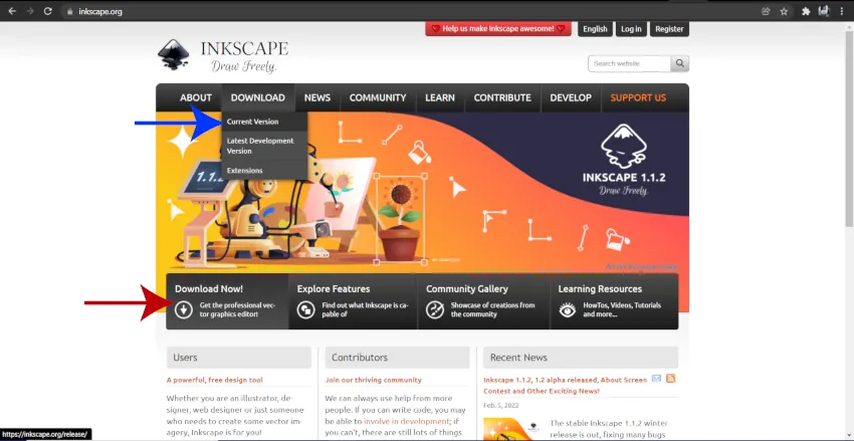
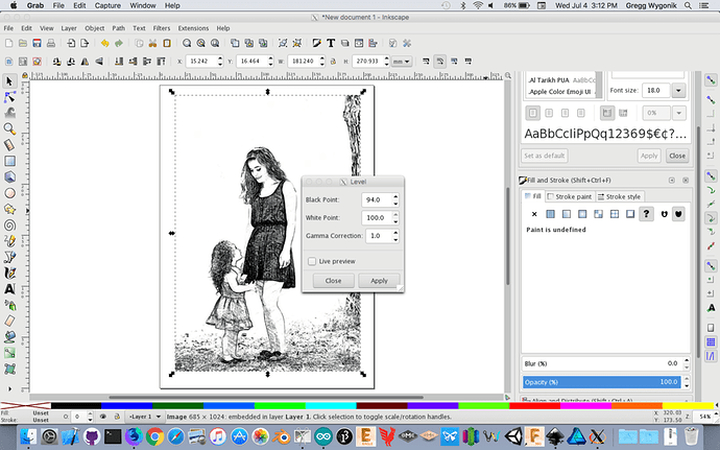
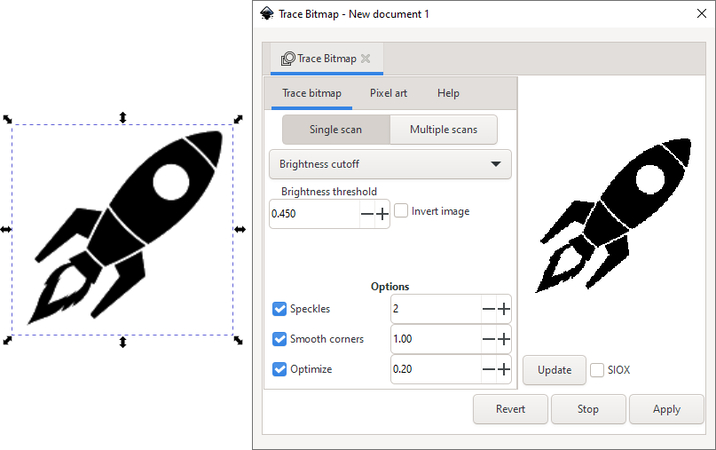
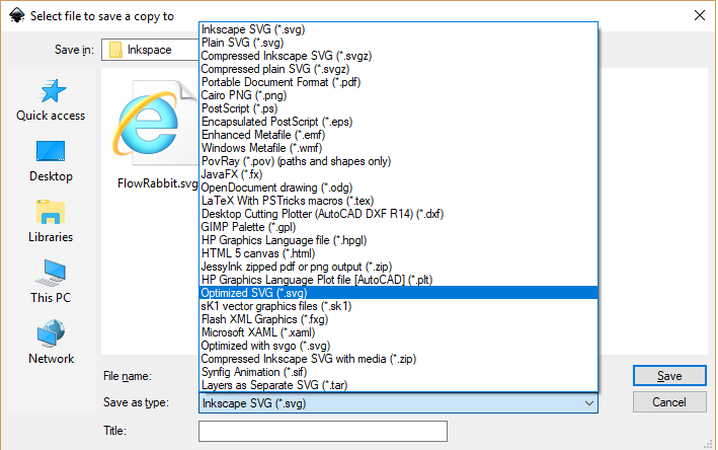
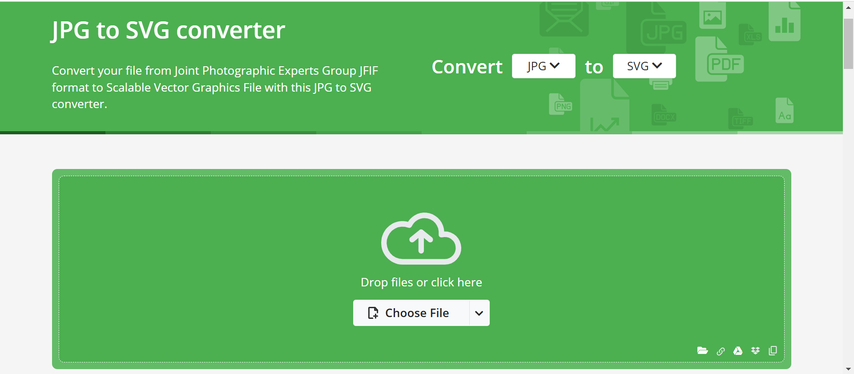
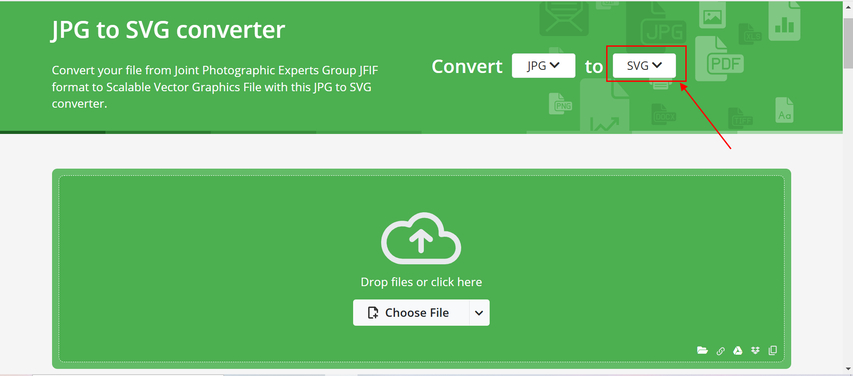
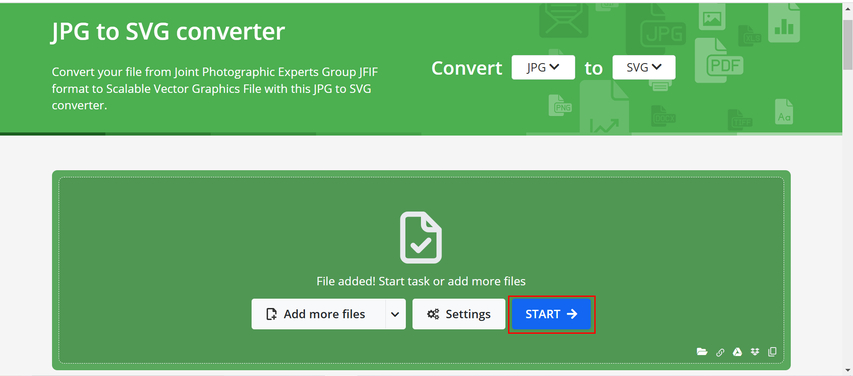










 HitPaw VikPea
HitPaw VikPea HitPaw VoicePea
HitPaw VoicePea HitPaw FotorPea
HitPaw FotorPea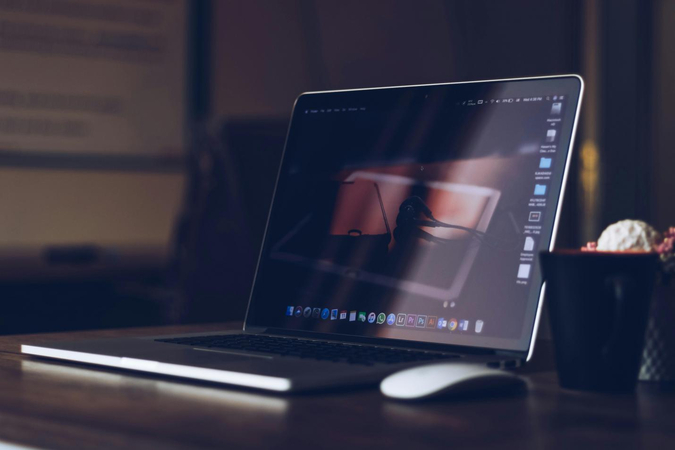
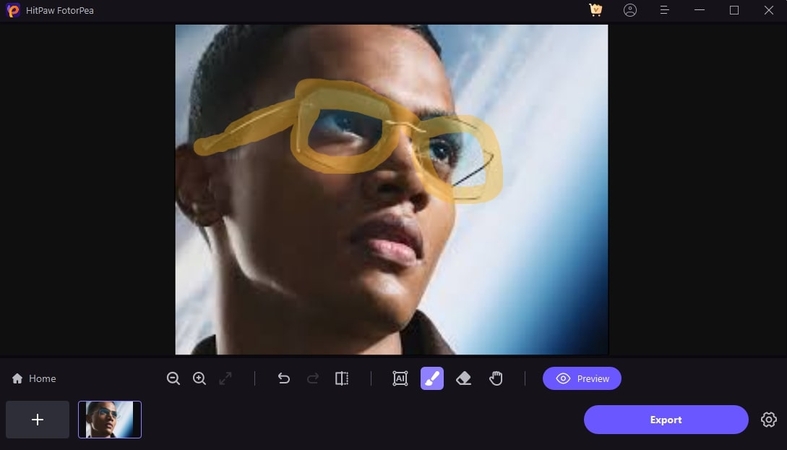


Partager cet article :
Donnez une note du produit :
Clément Poulain
Auteur en chef
Je travaille en freelance depuis plus de 7 ans. Cela m'impressionne toujours quand je trouve de nouvelles choses et les dernières connaissances. Je pense que la vie est illimitée mais je ne connais pas de limites.
Voir tous les articlesLaissez un avis
Donnez votre avis pour les articles HitPaw